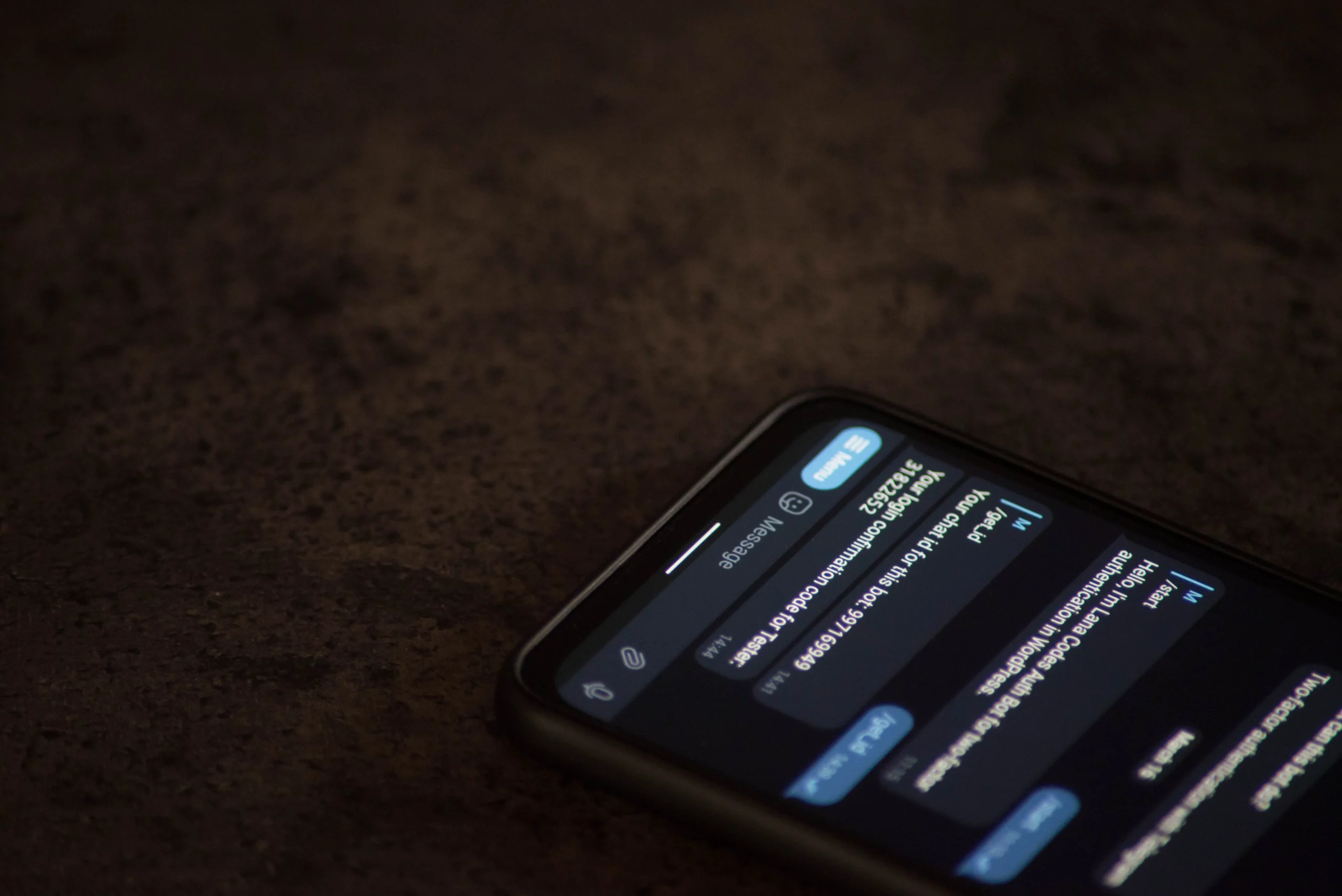Cara Logout Telegram Web – Cara logout Telegram web ternyata masih belum banyak diketahui oleh sebagian orang. Pada umumnya, Telegram web ini diakses melalui perangkat ponsel atau PC.
Telegram merupakan salah satu aplikasi yang telah menghadirkan fitur keamanan privasi yang baik.
Mengapa di katakan baik ? Telegram dilengkapi dengan teknologi keamanan dengan kode enkripsi end-to-end.
Sehingga untuk obrolan yang akan terjadi antar pengguna Telegram tidak tersimpan di dalam aplikasinya.
Walaupun begitu, Anda juga harus selalu waspada terhadap penyalahgunaan akun Telegram yang terjadi saat ini. Salah satu bentuk antisipasi yang bisa dilakukan yaitu logout Telegram dari web.
Oleh karena itu penulis akan menjelaskan cara melakukan logout pada aplikasi telegram yang akan dijelaskan dibawah ini.
Yuk simak !
Beberapa Cara Melakukan Logout Telegram Web

Melakukan proses logout sangat penting dilakukan, khususnya jika pengguna web ini memakai perangkat komputer dari warnet atau menggunakan orang lain.
Jika dirasa akun kamu tidak dapat dibuka dan tidak melakukan logout secara paksa, kamu juga mungkin harus tahu cara melakukan penghapusan akun telegram agar tidak terjadi sesuatu yang tidak di inginkan.
Untuk dapat menghindari hal tersebut, berikut ini merupakan tutorial cara logout telegram web dari HP,PC, Tablet dan Perangkat lain.
Baca Juga : 5+ Cara Mengembalikan Akun Telegram yang Terhapus Permanen
1. Cara Logout Telegram Web
Jika akun Telegram Anda login pada Telegram Web, apalagi jika memakai browser umum misalnya di kantor, alangkah baiknya untuk mengeluarkan akun terlebih dahulu sebelum Anda meninggalkannya.
Berikut ini adalah cara keluar dari Telegram Web:
Langkah #1: Buka Telegram Web.
Langkah #2: Klik Strip tiga yang berada di kiri atas layar.
Langkah #3: Pilih opsi Settings.
Langkah #4: Scroll ke bawah kemudian pilh Logout.
Catatan: Setelah Anda berhasil logout, sebaiknya bersihkan juga cache web browser yang Anda gunakan.
2. Cara Logout Telegram Web di HP dan Tablet
Anda juga dapat mengeluarkan akun Telegram Anda pada Android, iPhone dan Tablet Anda tanpa menghapus aplikasinya.
Berikut ini adalah cara logout Telegram di Android atau iPhone:
Langkah #1: Buka aplikasi Telegram Anda.
Langkah #2: Ketuk Strip tiga yang terdapat di pojok kiri atas.
Langkah #3: Pilih menu Pengaturan atau Setting.
Langkah #4: Tap Titik tiga pojok kanan atas layar.
Langkah #5: Pilih saja Keluar atau Logout.
Setelah Anda berhasil logout, hapus saja aplikasi Telegram di HP Anda jika Anda sudah tidak ingin memakainya lagi.
Kemudian jika Anda tidak akan memakai Telegram lagi, maka sebaiknya hapus saja akun tersebut demi alasan keamanan data Anda.
3. Cara Logout Telegram di Desktop PC atau Laptop
Membuka Telegram dapat Anda lakukan dimana saja dan kapan saja, salah satunya yaitu memakai PC atau laptop.
Anda hanya cukup melakukan konfirmasi nomor yang telah terhubung dengan akun Telegram. Kemudian dapat masuk dengan Web apa saja.
Jika telah dirasa sudah tidak dipakai lagi, Anda bisa logout akun Telegram Anda dengan memakai cara atau tutorial berikut ini:
Langkah #1: Buka aplikasi Telegram melalui web browser apa saja dari PC atau laptop Anda.
Langkah #2: Klik tab Menu tiga titik pada pojok kiri atas.
Langkah #3: Klik Settings.
Langkah #4: Arahkan kursor ke ikon titik tiga di pojok kanan atas.
Langkah #5: Klik logout, maka akun Telegram sudah keluar dari web PC Anda.
4. Cara Logout Telegram Web Langsung Melalui Situs Telegram (Active Sessions)
Langkah logout akun Telegram Web memakai situs resmi Telegram yaitu dengan memakai menu Active Sessions.
Berikut ini adalah tutorial lengkapnya:
Langkah #1: Buka dan jalankan Telegram Web di PC atau Laptop Anda.
Langkah #2: Tab ikon Garis Tiga Vertikal di sebelah pojok kiri atas.
Langkah #3: Ketika di opsi Garis Tiga Vertikal silahkan lanjutkan Pilih Settings.
Langkah #4: Lalu Pilih Active Sessions di menu Settings.
Langkah #5: Untuk dapat mengeluarkan semua akun yang berada di perangkat yang telah tersambung silahkan pilih Terminate All Other Sessions.
Langkah #6: Konfirmasi langkah untuk mengeluarkan semua perangkat yang telah tersambung dengan cara Klik OK.
5. Cara Logout Telegram di Perangkat Lain
Jika akun Anda sudah masuk di perangkat lain misalnya di komputer warnet atau komputer kantor, Anda dapat mengeluarkan akun tersebut secara jarak jauh memakai HP Anda.
Berikut ini adalah cara logout akun Telegram dari perangkat lain:
Langkah #1: Buka Telegram Settings.
Langkah #2: Pilih Privacy and Security.
Langkah #3: Pilih Active Sessions.
Langkah #4: Lalu klik Terminate all other sessions.
Perbedaan Telegram Web dan Telegram HP

Tentu saja ada beberapa perbedaan yang mendasar antara Telegram Web dan Telegram HP. Namun keduanya tentu mempunyai fungsi yang sama.
Setidaknya ada 3 perbedaan mendasar dari telegram web dan telegram HP, diantaranya sebagai berikut :
1. Cara Memulai Chat
Jika dilihat perbedaan dari cara memulai chat, diantaranya:
PC : Untuk memulai percakapan melalui telegram web, Anda dapat memilih menu garis tiga di bagian sudut kiri dan juga diikuti dengan memilih nama kontak.
HP : Untuk memulai percakapan, yang harus Anda lakukan yaitu cukup dengan menyentuh menu misalnya pensil di halaman beranda dan Anda dapat langsung memilih kontak untuk memulai chat.
2. Fitur Chat
PC :
- Hanya terdapat fitur untuk menghapus chat, mengirim, melanjutkan dan juga mengirim beberapa media misalnya file atau foto.
- Tidak ada percakapan Secret Chat pada web telegram.
- Adanya menu hapus, baik itu untuk history dan chat yang telah diletakkan di bagian info kontak.
- Tidak dapat di Setting tema atau background chat telegram.
HP:
- Telegram yang terdapat di ponsel mempunyai menu panggilan dan nonaktifkan notifikasi.
- Untuk menu hapus dan history chat terletak pada menu dengan icon titik tiga di bagian sebelah kanan.
- Dapat di setting background chat telegram.
- Terdapat percakapan secret chat.
3. Filter Chat
PC:
Di Telegram web terdapat menu tiga titik pada pojok kanan atas yang berfungsi untuk dapat memfilter atau dapat menampilkan seluruh percakapan yang dikirim atau diterima.
HP:
Jika di telegram mobile, fitur filter chat ini dapat Anda jumpai dengan tulisan shared content.
Baca Juga : Begini 5+ Cara Menghapus Chat di Telegram dengan Mudah
Penutup
Bisa disimpulkan bahwa untuk mengeluarkan akun Telegram Web bisa Anda coba dengan menggunakan HP, Desktop, PC atau laptop dan dapat melalui situs Web.
Mengeluarkan akun Telegram di perangkat yang sedang digunakan tidak akan menghapus file-file yang ada di akun tersebut.
Itulah artikel yang telah kami rangkum tentang cara logout di Telegram Web. Silahkan untuk selalu meninggalkan komentar apabila Anda memiliki saran atau kritik tentang penjelasan di atas.
Terimakasih telah mengunjungi kami, sampai jumpa untuk artikel berikutnya dan jangan lupa share ke teman-temanmu.
Sekian dan Terima Kasih !